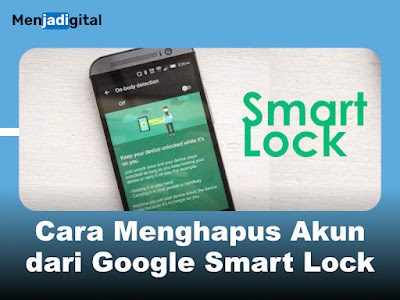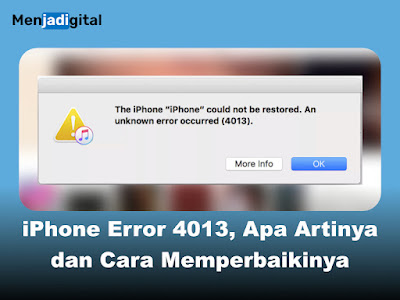
iPhone Error 4013, Apa Artinya dan Cara Memperbaikinya
Meskipun kita sudah lama melewati masa di mana koneksi kabel USB ke Lightning diperlukan untuk menginstal pembaruan perangkat lunak iPhone, terkadang ini masih menjadi cara yang lebih mudah, misalnya, jika Kamu memiliki koneksi data terbatas dan tidak ada Wi-Fi. Dan jika Kamu mengalami kesalahan “iPhone Tidak Tersedia” atau muncul error 4013 yang menakutkan, Kamu mungkin tidak punya pilihan lain selain mencolokkan iPhone Kamu dan mengembalikannya ke pengaturan pabrik dengan cara lama.
Apa itu error iPhone 4013?
Restart iPhone, iPad, atau iPod Touch Kamu
- Tekan dan lepaskan dengan cepat tombol volume atas.
- Tekan dan lepaskan dengan cepat tombol volume bawah.
- Tekan dan tahan tombol samping atau atas hingga perangkat restart dan Kamu melihat logo Apple muncul.
Install iTunes versi terbaru
- Jika Kamu menggunakan macOS Mojave (10.14), iTunes dibundel dengan macOS, dan iTunes 12.9.5 – versi terakhir iTunes yang dibuat untuk Mac – disertakan dalam rilis Mojave 10.14.6 final; itu tidak tersedia sebagai unduhan terpisah.
- Jika Kamu menggunakan macOS High Sierra (10.13), unduh iTunes 12.8.3.
- Jika Kamu menggunakan macOS Sierra (10.12) atau OS X El Capitan (10.11), unduh iTunes 12.8.2.
- Jika Kamu menggunakan OS X Yosemite (10.10.5), unduh iTunes 12.8.1.
- Jika Kamu menggunakan OS X Mavericks (10.9), unduh iTunes 12.6.2.
- Jika Kamu menggunakan OS X Mountain Lion (10.8.5), unduh iTunes 12.4.3.
- Jika Kamu menggunakan OS X Lion (10.7), tingkatkan sistem Kamu ke OS X Mountain Lion (10.8.5) dan Unduh iTunes 12.4.3. iTunes 12.2, yang merupakan versi terbaru yang didukung oleh OS X Lion, tidak secara resmi tersedia sebagai unduhan terpisah.
- Jika Kamu menggunakan OS X Snow Leopard (10.6), unduh iTunes 11.4.
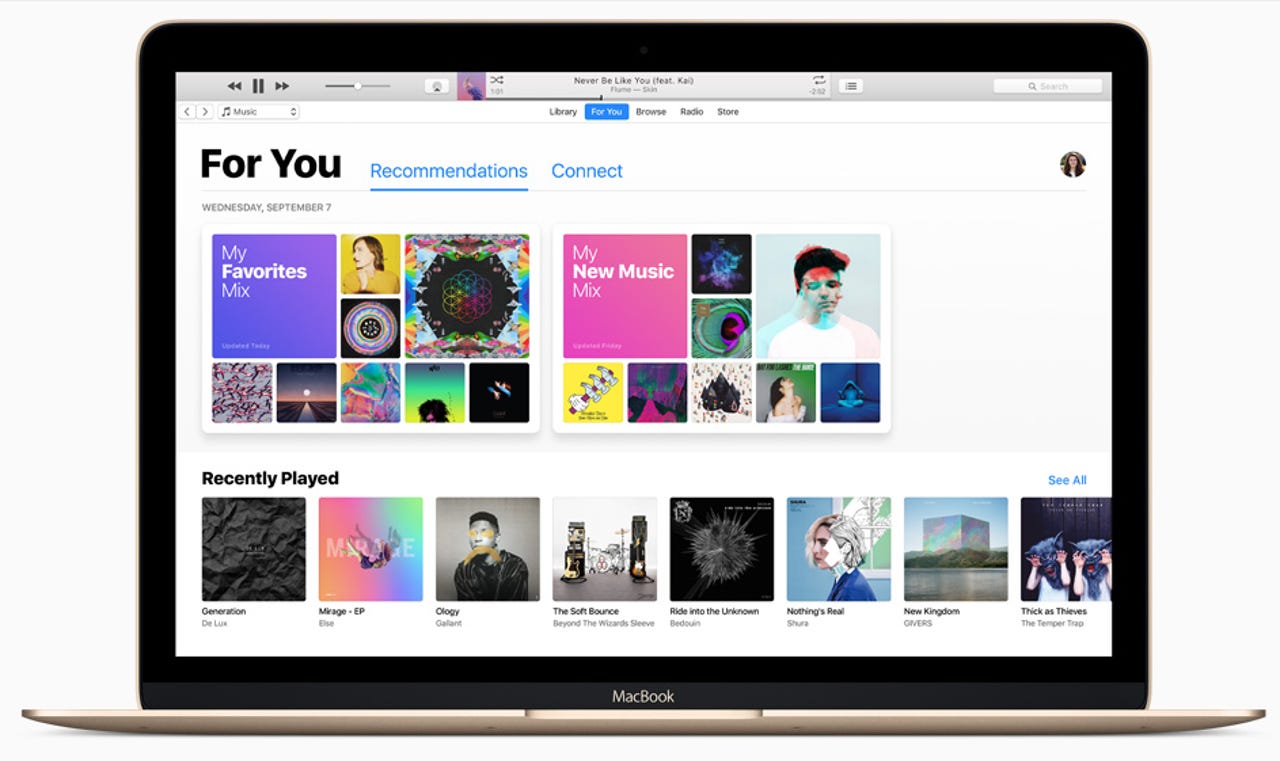 |
| ZDNET |
Perbarui sistem operasi Kamu
Masukkan perangkat Kamu ke mode pemulihan
- Untuk model iPhone 2017 atau lebih baru – termasuk iPhone 8, iPhone 8 Plus, iPhone SE (2020), iPhone SE (2022), dan semua iPhone yang dilengkapi Face ID – tekan dan lepaskan dengan cepat tombol volume atas, lalu lakukan hal yang sama dengan tombol volume bawah, dan kemudian tekan dan tahan tombol samping hingga Kamu melihat layar mode pemulihan muncul.
- Untuk iPhone 7, iPhone 7 Plus, dan iPod Touch generasi ketujuh, tekan dan tahan tombol atas/samping dan tombol volume bawah secara bersamaan hingga Kamu melihat layar mode pemulihan muncul.
Untuk iPhone 6s dan iPhone SE (2016) atau model sebelumnya, tekan dan tahan tombol home dan tombol atas/samping secara bersamaan hingga Kamu melihat layar mode pemulihan muncul.
Langkah 6: Setelah layar mode pemulihan muncul, perangkat Kamu akan muncul di Finder atau iTunes dengan pop-up yang menunjukkan bahwa ada masalah dengan perangkat Kamu “yang mengharuskannya untuk diperbarui atau dipulihkan.” Pilih Perbarui untuk mencoba menginstal versi iOS/iPadOS terbaru pada perangkat Kamu tanpa menghapusnya, atau Pulihkan untuk mengembalikannya ke pengaturan pabrik.
 |
| SINDOnews |
Langkah lain yang dapat Kamu coba untuk memperbaiki error 4013
Periksa kabel USB Kamu
Jika Kamu menggunakan PC Windows, pastikan driver Kamu sudah diperbarui
Nonaktifkan sementara antivirus atau alat lain yang mencoba memindai perangkat yang Kamu hubungkan ke PC Kamu
Coba pulihkan dari komputer lain jika Kamu memiliki akses ke komputer lain
Kesimpulan
QA: iPhone Error 4013,
Apa itu error iPhone 4013?
Apa yang menyebabkan kesalahan 4013?
- Kabel USB yang rusak atau tidak kompatibel
- Perangkat lunak usang pada komputer atau perangkat iOS
- Masalah dengan driver pada komputer Windows
- Gangguan dari software antivirus atau firewall
- Masalah hardware pada perangkat iOS
Bagaimana cara memperbaiki kesalahan 4013?
- Restart perangkat iOS dan komputer Kamu.
- Pastikan Kamu menggunakan kabel USB yang bersertifikat Apple dan tidak rusak.
- Perbarui iTunes (Windows) atau Finder (macOS) ke versi terbaru.
- Perbarui sistem operasi komputer Kamu (Windows atau macOS) ke versi terbaru.
- Masukkan perangkat iOS Kamu ke mode pemulihan dan lakukan restore atau update.
- Periksa dan update driver pada komputer Windows Kamu (khusus Windows).
- Nonaktifkan sementara software antivirus atau firewall di komputer Kamu.
- Coba pulihkan perangkat iOS Kamu dari komputer lain.